Slik bruker du Scribble til å skrive meldinger på Apple Watch

I de tidligere dagene i Apple Watch, da du trengte å skrive inn tekst, måtte du enten bruke et hermetisk svar, en emoji , en doodle, eller snakk din melding høyt og håper at klokken vil transkribere det riktig. Men det har endret seg med watchOS 3.
Scribble er en ny funksjon i watchOS 3, og er tilgjengelig i apper der du kan skrive inn tekst. Nei, de har ikke bygget et helt tastatur inn i den lille klokken. Scribble lar deg faktisk skrive bokstaver på skjermen for å skrive inn tekst. Når du skriver, blir dine håndskrevne bokstaver omgjort til tekst. Det er litt tregt (Palm Pilot, noen?), Men det fungerer.
Vi skal vise hvordan du bruker Scribble i Meldings-appen, men du kan også bruke den i e-postprogrammer og andre programmer der du skriver inn tekst. Trykk på den digitale kronen for å få tilgang til appskjermbildet, og trykk deretter på ikonet Meldinger-app.
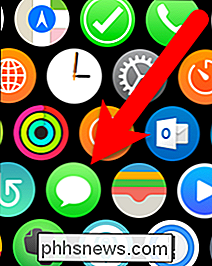
Trykk på samtalen for personen du vil skrive en melding på.
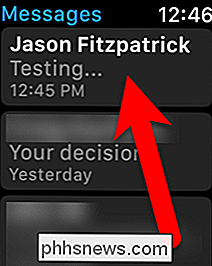
I tillegg til de vanlige knappene (stemme, emoji, og digital berøring), vil du se den nye Skribent-knappen. Trykk på den.
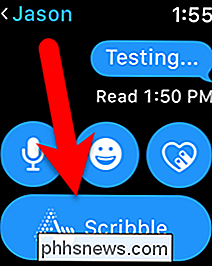
En skjerm vises med et stiplet rutenett. Skriv brev i dette området, en om gangen. Du kan gjøre det raskt og skrive ett brev ovenpå den forrige.
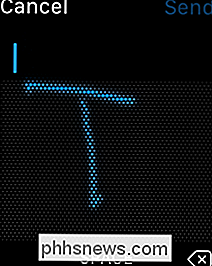
Bokstavene du skriver konverteres til tekst over gridområdet mens du skriver. Det er en "Mellomrom" -bunn nederst og en backspace-knapp nederst til høyre for å slette bokstaver, hvis noe ikke tolkes riktig. Når du har skrevet minst ett brev, blir opp- og nedpil-knappen tilgjengelig til høyre. Trykk på denne knappen for å få tilgang til den prediktive tekstlisten basert på hva du skrev så langt. Du kan også få tilgang til prediktiv tekst ved å slå den digitale kronen.
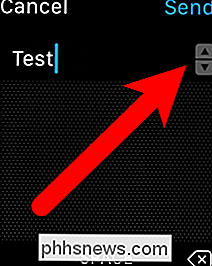
For eksempel skrev vi "Test" og deretter tappet på knappen. Den prediktive tekstlisten viser og vi slår den digitale kronen for å bla gjennom listen til vi finner ordet vi vil bruke. Når du slutter å slå den digitale kronen, blir ordet peket på med den grønne pilen automatisk valgt og angitt for deg.
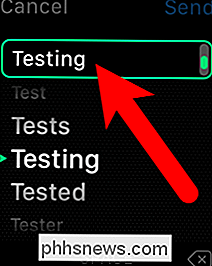
Når du er ferdig med å skrive meldingen, trykker du på "Send".
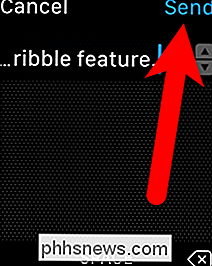
Teksten til den skrevne meldingen vises på klokken på skjermen (og på telefonen) som en del av samtalen, akkurat som om du skrev det på telefonen ...
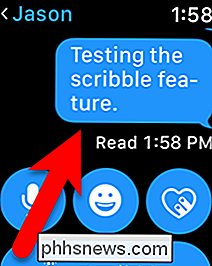
... og meldingen vises på mottakerens telefon på samme måte.
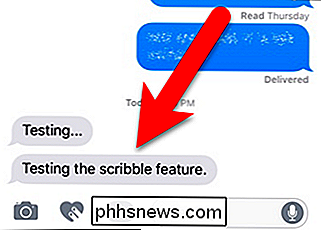
Du kan få tilgang til alternativer for Scribble-funksjonen ved å trykke på knappen Knappen i samtalevisningen.
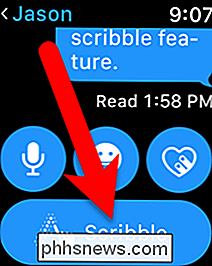
RELATERT: Slik deler du raskt posisjonen din ved hjelp av meldinger på Apple Watch
Du kan velge et språk, men for oss, det eneste språket som for øyeblikket er tilgjengelig er engelsk. I stedet for å prøve å beskrive til noen der du er, kan du også sende din plassering til dem slik at de vet nøyaktig hvor du er. Hvis du trykker på "Svar", returnerer du deg til samtaleskjermen (bildet ovenfor) slik at du kan velge en metode for å sende svaret.
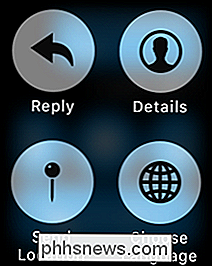
Trykk på "Detaljer" på alternativskjermbildet, viser kontaktalternativer for den personen, noe som gjør det raskt å Skift til en annen kontaktmetode.
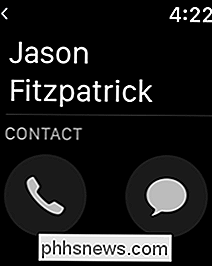
Scribble er en veldig praktisk funksjon som lar deg bruke klokken din til å kommunisere uten å måtte snakke når det ikke er klokt å gjøre det. Og det ser ut til at vi har kommet full sirkel nå, at 90-tallets teknologi blir integrert i de nyeste enhetene.

Slik sletter du nettlesingsloggen i Chrome for iOS
På samme måte som på din stasjonære datamaskin, lagrer nettlesere på de mobile enhetene din nettleserloggen slik at det blir enklere å komme tilbake til nettsteder du har vært til før. Det betyr også at alle som har tilgang til enheten din, også kan sile gjennom nettlesingsloggen din, så det er sannsynligvis best for deg å rydde det en gang til.

Last ned alle bilder og videoer fra Google Foto
Leter du etter en rask og enkel måte å laste ned alle dine bilder og videoer fra Google Foto? Kanskje du vil lage en sikkerhetskopi lokalt eller vil lage en personlig film og trenger alt innholdet som er lagret lokalt for redigering?Uansett, det er en enkel måte å få alt innholdet ditt lastet ned fra Google Foto. Mer



